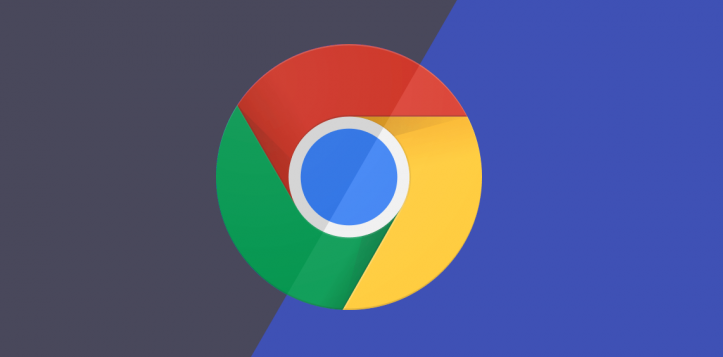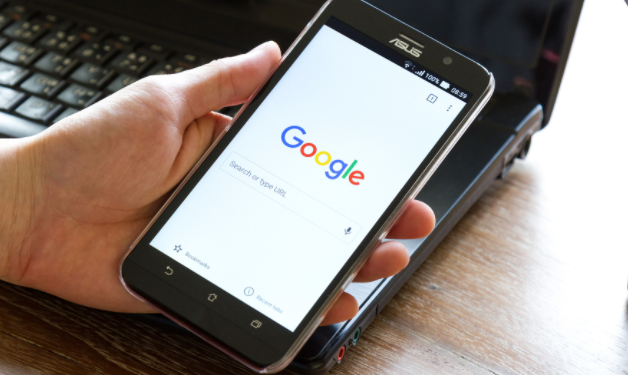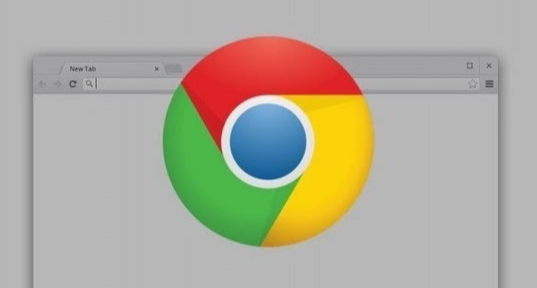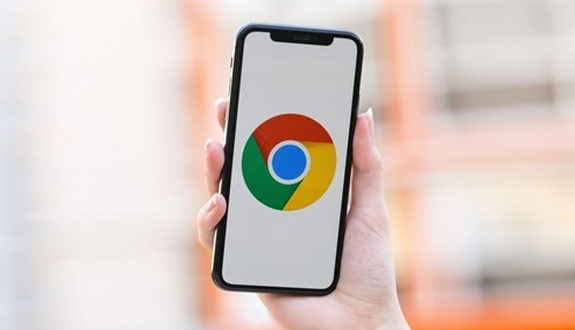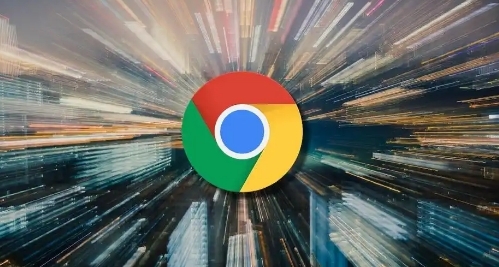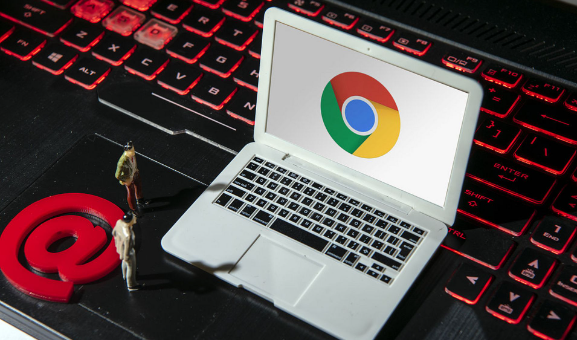教程详情

1. 使用鼠标手势或快捷键:熟练掌握Chrome浏览器的鼠标手势和快捷键操作,可以大大提高标签页管理的效率。例如,按住Ctrl键(在Mac上是Command键)并点击链接,可以在新标签页中打开链接,而不会离开当前页面。使用Ctrl+Tab(在Mac上是Command+Tab)可以快速切换到下一个标签页,Ctrl+Shift+Tab则可以切换到上一个标签页。此外,右键点击标签栏,会出现一个菜单,其中包含了关闭标签页、关闭其他标签页、重新加载标签页等常用操作,可以通过鼠标点击快速执行这些操作。
2. 利用标签页分组功能:Chrome浏览器支持对标签页进行分组管理。将相关的标签页拖放到同一个分组中,可以方便地对这些标签页进行统一操作,如一次性关闭整个分组的标签页。要创建一个新的分组,只需将一个标签页拖动到标签栏的空白处即可。还可以为每个分组命名,以便更好地识别和管理。通过右键点击分组名称,可以选择重命名、关闭分组等操作。
3. 安装标签页管理扩展程序:Chrome网上应用店中有许多专门用于管理标签页的扩展程序,可以根据个人需求选择安装。例如,OneTab扩展程序可以将多个标签页合并为一个列表,点击列表中的项目可以重新打开对应的标签页,这样可以节省大量的系统资源和标签栏空间。Toby for Chrome扩展程序则提供了一个更直观的标签页管理界面,可以通过拖放、排序等操作轻松管理标签页。安装扩展程序后,按照其提供的使用说明进行设置和操作即可。
4. 定期整理标签页:在使用Chrome浏览器的过程中,定期整理标签页是保持高效管理的重要步骤。关闭不再需要的标签页,避免标签栏过于拥挤。对于长时间未使用的标签页,可以考虑将其关闭或者使用扩展程序将其保存为会话,以便以后需要时再重新打开。同时,检查是否有重复打开的标签页,如果有,可以关闭多余的副本。
5. 优化标签页的打开方式:在打开新的标签页时,尽量选择合适的方式以减少不必要的混乱。如果知道需要打开的页面地址,可以直接在地址栏中输入并回车,这样会在当前窗口的新标签页中打开该页面。如果通过链接打开页面,可以先右键点击链接,选择“在新标签页中打开”,这样可以更好地控制标签页的打开位置和数量。此外,对于一些经常访问的页面,可以使用书签功能,将它们添加到书签栏或书签菜单中,这样可以通过点击书签直接在当前窗口或新窗口中打开页面,而不需要通过标签页来管理。